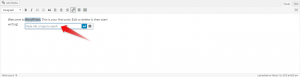Добавянето на връзки в съдържанието ви е значимо по ред причини. Някои от тях са удобството за потребителите, SEO, но дори и начинът, по който съдържанието ви се възприема. Връзките в статиите може и никога да не бъдат натиснати, но все пак те подпомагат четенето на текст на дисплей.
За някои хора наличието на твърде много връзки в една статия може да е дразнещо, но наличието им, подпомага читателите да движат из сайта. Последното, от своя страна, им помага да прекарват повече време в блога ви, четейки вашето съдържание.
В WordPress има няколко начина да се добави линк. Можете (и трябва) да ги добавите в менюто на сайта ви, но също така и в sidebar-a, както и директно в текста на статиите ви.
Линковете и бутоните имат т.нар. anchor text. Накратко, този текст в линковете е … ами, текстът. В предишни периоди, собствениците на уебсайтове са използвали за anchor text, неща като „кликни тук“, „на тази страница“ и т.н.
Днес обаче, тъй като използваните думи в anchor текстовете се отразяват на позиционирането в търсещите машини, подходът към anchor текстовете се е изменил значително. Използват се думи, които са семантично свързани не само с текстът, в настоящата статия, но и със заглавието и/или съдържанието на статията/страницата/сайта, към който насочва линка.
За това е много важно да знаете както кога, така и какъв anchor текст да използвате във вашите статии. Тъй като обаче, това е урок по WordPress и по-точно такъв, чиято цел е да обясни как да добавите линк в съдържанието на сайта си, нека отговорим и на този въпрос.
Добавяне на линк в съдържанието в WordPress
В статията ни за форматиране на текст в WordPress, споменахме и как се добавя линк.
Тук обаче ще го опишем стъпка по стъпка, като, разбира се, можете да използвате и предходната статия за референции.
- Напишете текста, който искате да използвате за линк
- Копирайте URL-а, към който ще реферирате.
- Изберете конкретно частта от текста, която искате да използвате за anchor.
- Кликнете на иконката (верига) за добавяне на линк.
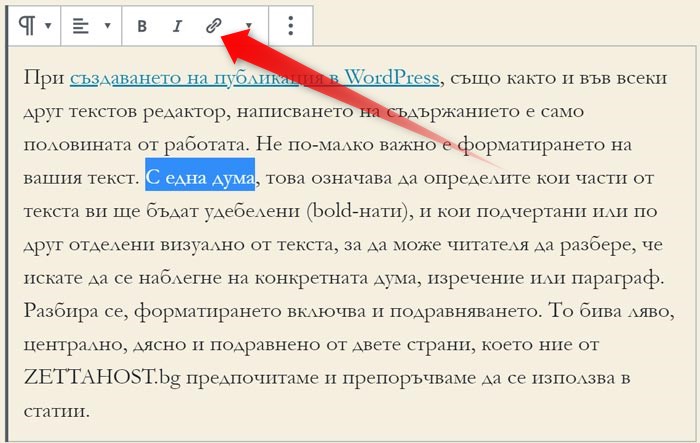
Или използвайте комбинацията от клавиши Ctrl+K.
- Поставете линка, който сте копирали.
- Натиснете Enter.
В случай, че горните стъпки са извършени правилно, маркираният текст ще се промени визуално. Ако линка е добавен успешно, маркираният от вас текст, ще придобие светло син цвят, а под него ще се появи подчертавка, която, както знаем, маркира връзка към друга страница или сайт.
Премахване на линк във WordPress
След като вече знаете как да добавите връзка в текста си, трябва да знаете и как да премахвате такива, тъй като и това най-вероятно ще ви се наложи, рано или късно.
Процеса по премахване на линк в WordPress e по-лесен от този за добавянето му.
- Маркирайте текста, от който искате да премахнете линка
- Натиснете бутона Insert/Edit.
- Изтрийте връзката в появилото се поле.
- Натиснете бутона Enter(на клавиатурата).
Всъщност, има и по-лесен начин да премахнете линк от маркиран текст. Натиснете Ctrl+Shift+K. Връзката трябва да се е премахнала от текста, а вие ще имате възможността да продължите с дооформянето на статията си.